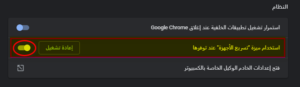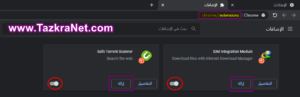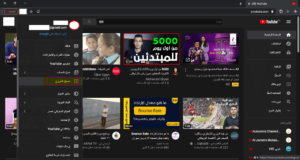播放YouTube视频时出现黑屏的问题,我们在安装Windows版本时可能会遇到一些情况
新的甚至安装一个新的浏览器,比如 جوجلكروم أو 火狐浏览器 在我们的操作系统上,这当然是困扰我们所有人的问题。 但是请不要担心,亲爱的读者,我们将通过下几行来一起学习如何解决这个问题,只需跟随我们。
解决YouTube视频黑屏问题
YouTube 是仅次于著名搜索引擎 Google 的世界第二大搜索引擎,我们可以将其归类为,
世界上第一个视频搜索引擎,我们这些人每天都不使用 YouTube。
但是有时我们在打开浏览器并尝试观看 YouTube 视频时会发现一些问题,您稍微看一下,您只发现黑屏,然后您没有发现它显示任何有声音的内容。这意味着视频有效,您呈现并延迟显示的视频,但无济于事。您看到的只是黑屏它不显示任何内容。
但是请不要担心,亲爱的读者,这个问题的解决方案非常简单,只需几个步骤,所以让我们知道。
首先,禁用硬件加速功能
此问题最可能的解决方案是禁用 (硬件加速这是禁用它的方法。
什么是硬件加速功能:该功能意味着将某些计算机处理任务分配给特定部分而不是其他部分。
此功能是为了增强浏览器的性能。
但有时启用此功能会导致浏览器显示数据出现一些问题,最明显的是(YouTube 上出现黑屏),因此我们必须在浏览器上禁用此功能,以下是在浏览器中禁用此功能的方法。
解决谷歌浏览器YouTube黑屏问题
如果您使用的是谷歌Chrome浏览器,有两种方法可以解决这个问题:
方法一:禁用“硬件加速”功能 أو Google Chrome 中的硬件加速
- 从菜单打开(الاعدادات أو 设置).
- 然后按(高级设置 أو 高级).
- 然后向下滚动到 (系统 أو 系统).
- 然后禁用(可用时使用硬件加速 أو 可用时使用硬件加速).
- 然后按 (重新开始 أو 重新开张).
之后,谷歌浏览器将重新启动,并在再次运行后尝试播放 YouTube。
方法二:关闭“硬件加速”功能 أو Google Chrome 浏览器中的硬件加速
- 打开谷歌浏览器。
- 复制这个路径 chrome:// settings / system
- 然后将之前的路径粘贴到 Chrome 浏览器的地址栏中。
- 然后在键盘上按 . 按钮 输入.
- 它将为您打开一个新页面。系统 أو 系统).
- 然后禁用(可用时使用硬件加速 أو 可用时使用硬件加速).
- 然后按 (重新开始 أو 重新开张).
之后,谷歌浏览器将重新启动,并在再次运行后尝试在 YouTube 上播放视频。
解决火狐浏览器上YouTube黑屏问题
如果您使用的是火狐浏览器,有一个方法可以解决这个问题:
- 点击右上角的菜单图标
- 之后按 (附加选项 أو خيارات).
- 然后按(高级 أو 高级设置)
- 然后去掉选项前面的复选标记(可用时使用硬件加速).
- 然后重启火狐浏览器。
- 播放 YouTube 视频并检查 Firefox 上的 YouTube 黑屏问题是否已解决。
二、禁用浏览器扩展
基本规则 如果您有任何与浏览相关的问题,首先要禁用任何类型的浏览器扩展。
至于在 YouTube 视频上出现黑屏问题,这些添加之一可能是导致此问题的原因,
这些附加组件中的大多数是导致此特定问题的原因 向浏览器添加广告拦截器 让我们一起知道如何禁用它。
禁用 Google Chrome 浏览器扩展
如果您使用的是 Google Chrome 浏览器,请按照以下步骤了解如何禁用其扩展程序:
- 打开谷歌浏览器。
- 复制这个路径 铬://扩展.
- 然后将之前的路径粘贴到 Chrome 浏览器的地址栏中。
- 然后在键盘上按 . 按钮 输入.
- 它将打开一个包含所有浏览器加载项的新页面。
- 通过按每个附加组件旁边的按钮禁用所有附加组件。
- 如果您确定某个附加组件是导致问题的原因,您所要做的就是按下每个附加组件旁边的按钮 (移动 أو 删除) 以轻松地从浏览器中删除它们。
您可能还有兴趣查看: 如何管理 Google Chrome 扩展程序和扩展程序 添加、删除、禁用扩展程序
禁用 Firefox 附加组件
如果您使用的是 Firefox 浏览器,请按照以下步骤了解如何禁用其附加组件:
- 单击右上角的菜单图标。
- 然后按 (加法 أو 附加组件) 从菜单或按 . 按钮 按Ctrl و 转移 و A禁用新的插件,例如广告拦截器和其他插件。
- 然后检查问题是否解决。
- 如果问题得到解决,您所要做的就是完全删除扩展名或导致问题的扩展名。
第三:清除浏览数据
浏览数据,浏览器缓存,或称为缓存,或英文(缓存),
这是导致YouTube出现黑屏,不显示任何视频的问题的原因之一,由于数据积累,经常出现错误。
因此,您应该删除浏览器的缓存并清除并清空缓存或 将浏览器恢复出厂设置،
或者重置浏览器的默认设置,这意味着浏览器将恢复到安装开始时的状态,这意味着您将删除所有浏览历史记录和所有浏览器数据,包括浏览器上保存的密码,因此请注意这一步。
重置浏览器默认模式的步骤
无论您使用的是 Google Chrome 还是 Firefox 浏览器并想知道 如何恢复出厂设置浏览器 请遵循以下步骤:
- 打开浏览器
- 然后在键盘上按下按钮 按Ctrl و 转移 و 删除.
- 将出现一个窗口,用于清除浏览数据。
- 将日期更改为(一直以来 أو 所有时间).
- 然后按(محوالبيانات أو 清除日期)
- 它会清除您所有的浏览和浏览器数据。
您可能还有兴趣查看:
第四:退出所有 YouTube 帐户
有时YouTube黑屏的问题与一些谷歌账户有关,解决办法是注销这些账户,因为如果之前的解决方案不起作用,这可能是YouTube黑屏问题的解决方案你。
以下是退出的方法和方法 حسابجوجل 您所要做的就是遵循以下几点:
- 登录到 优酷网站.
- 然后点击右上角的帐户图标
- 之后按 (登出 أو 退出登录)注册公司
- 然后用另一个账户重新输入YouTube账户甚至没有账户甚至做一个工作 创建一个新的 Google 帐户.
- 然后检查此问题是否已解决。
您可能还感兴趣:了解 如何恢复您的 Google 帐户
如果所有这些解决方案都不适用于您并且没有解决 YouTube 上出现黑屏的问题,那么您可能是时候将浏览器更换为其他浏览器了。
因此,我们建议您使用以下浏览器之一: 下载UC浏览器 – 下载歌剧浏览器 – 下载谷歌浏览器
– 下载火狐浏览器 – 下载Chi Dot浏览器 - NS勇敢的浏览器下载 – 下载 Microsoft Edge 浏览器
我们希望这篇文章对您了解如何解决 YouTube 视频中的黑屏问题有所帮助,请在评论中与我们分享您的意见。